-
關於 VIVE Sync
-
準備開始
-
安排和管理會議
-
向觀眾展示
-
您可以使用的工具
-
存取電腦
-
在 VIVE Sync 中使用追踨功能
-
使用 VIVE Flow 中的 VIVE Sync
-
在電腦和行動裝置上使用 VIVE Sync
-
解決方案和常見問答集
-
常規
- 有多少人可以加入 VIVE Sync 會議?
- 使用 VIVE Sync 和 PC VR 頭戴式裝置時有哪些系統需求?
- 與 VIVE Sync 相容的裝置有哪些?
- 使用不同虛擬實境頭戴式裝置的人可以加入同一場 VIVE Sync 會議嗎?
- VIVE Sync 支援哪些語言?
- VIVE Sync 能否和 Oculus 虛擬實境頭戴式裝置相容?
- VIVE Avatar Creator 應用程式是什麼?哪裡可以找到此應用程式?
- 可以在 VIVE Sync 會議中分享的檔案類型有哪些?
- 上傳檔案到會議室時,檔案大小限制是多少?
- 我可以同時開啟幾個檔案和內容視窗?
- 為何我無法在 iPad 或 iPhone 上登入 VIVE Sync 網站?
- 如何傳送功能要求、意見回報及建議給 VIVE Sync 團隊?
- 網路管理員必須針對 VIVE Sync 啟用哪些連接埠?
-
影片
-
VIVE Sync 會議
-
建立頭像
使用 VIVE Avatar Creator 行動應用程式來建立虛擬角色。
您的虛擬角色可以瀏覽與 VIVERSE 相容的應用程式或 VIVE Sync 等服務。
-
在 Android 或 iOS 裝置上,安裝 VIVE Avatar Creator 應用程式。
提示: 您也可以前往 https://sync.vive.com/download/ 下載應用程式。
- 在裝置上開啟應用程式。
- 使用 HTC 帳號登入。
-
依照畫面指示建立並自訂虛擬角色。
您可以拍攝自拍照或使用現有的自拍照來建立虛擬角色。
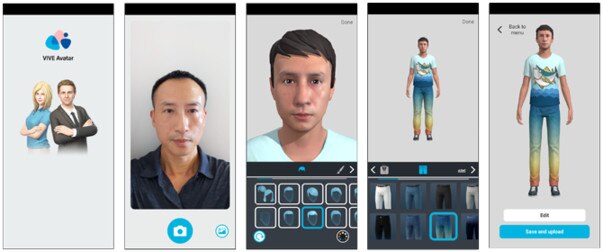
- 完成後,點選儲存並上傳。 您的虛擬角色將會上傳到您的 HTC 帳號。
- 上傳完成後,點選關閉。
- 在設為使用中對話方塊中,點選是,可在 VIVERSE 應用程式和服務中將您上傳的虛擬角色作為預設形象。
提示: 新的虛擬角色上傳完成後,點選返回選單。您可以執行下列動作:
- 點選編輯可變更顯示的虛擬角色。
- 點選
 可新增虛擬角色。您可以建立並上傳多個虛擬角色。
可新增虛擬角色。您可以建立並上傳多個虛擬角色。
- 點選箭頭按鈕可以瀏覽虛擬角色。然後選取設為使用中,就能將顯示的虛擬角色設為 VIVERSE 應用程式和服務中預設的虛擬角色。
這對您有幫助嗎?
是
否
送出
感謝您!您的意見回報可協助他人查看最實用的資訊。